Скрити томове¶
Compatible Nitrokeys |
|||||||
|---|---|---|---|---|---|---|---|
⨯ inactive |
⨯ inactive |
⨯ inactive |
⨯ inactive |
⨯ inactive |
✓ active |
⨯ inactive |
⨯ inactive |
Скритите томове позволяват скриване на данни в криптирания том. Тези данни са защитени с допълнителна парола. Без паролата е невъзможно да се разбере дали са налице скрити томове. Те не са конфигурирани с парола по подразбиране, така че съществуването им да може да бъде отричано правдоподобно. Концепцията е подобна на скрития том на VeraCrypt’s/TrueCrypt’s, но при Nitrokey Storage цялата функционалност на скритите томове е реализирана хардуерно.
Можете да конфигурирате до четири скрити тома. След като бъдат отключени, скритите томове се държат като обикновена памет, където можете да създавате различни дялове, файлови системи и да съхранявате файлове, както желаете.
Warning
Ако сте избрали да използвате скрити томове, не трябва да записвате никакви данни в криптирания том, в противен случай рискувате да загубите данните в скрития том.
Note
Скритите томове са скрити в свободното пространство на криптирания том, което ще бъде презаписано при запис на данни в криптирания том. Няма механизми за предотвратяване на случайно презаписване на скрити данни, тъй като те биха разкрили съществуването на скрити томове. Данните, записани в криптирания том преди създаването на скрития том, все още могат да бъдат прочетени.
Конфигуриране на скрити томове¶
Tip
Копирайте някои файлове в криптирания том, преди да създадете скрития том.
Note
Използването на файлова система за водене на дневник може да доведе до риск от презаписване на скритите данни. Криптираната файлова система по подразбиране е форматирана като FAT32 и се препоръчва да я оставите така, когато използвате скрити томове.
Отключете криптирания том с помощта на приложението Nitrokey.
В менюто изберете „setup hidden volume“.
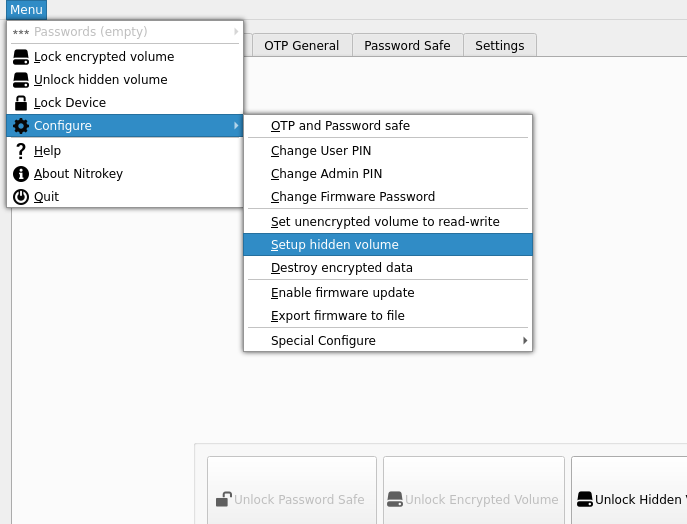
Въведете два пъти силна парола. За разлика от ПИН кода на криптиран том, при скритите томове няма ограничение на броя на опитите за отваряне, така че силата на паролата е изключително важна.
Определете областта за съхранение, която ще се използва. Скритите томове се съхраняват в свободните области на криптирания том. Когато създавате няколко скрити тома, трябва да заделите част от свободната област за всеки том, като се уверите, че те не се припокриват.
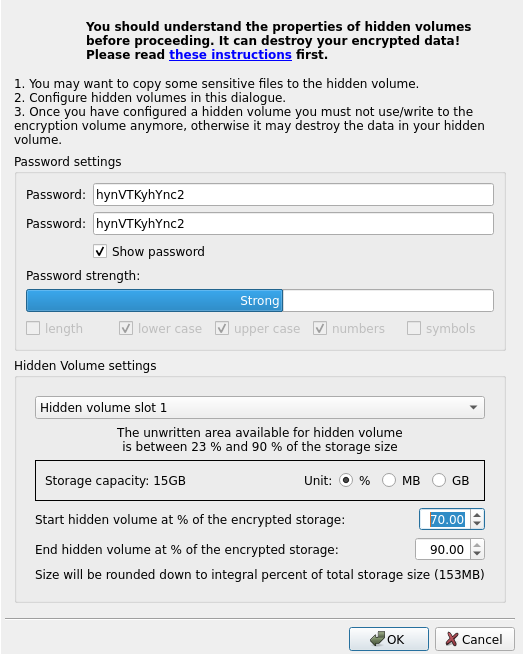
Използване на скрити обеми¶
Отключване на криптирания том.
Изберете „отключване на скрит обем“ и въведете някоя от паролите на скрития обем‘.
Ако за първи път отключвате скрития том, може да се наложи да създадете дял върху скрития том. Ще трябва да отворите мениджър на дялове, като например GParted, и да създадете един или повече дялове ръчно. Уверете се, че сте създали дяловете на устройството, което се е появило при отключването на скрития том.
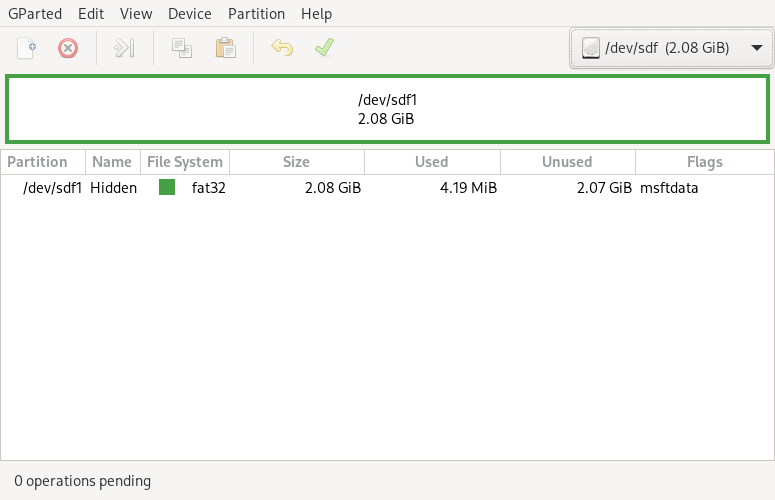
Ако за първи път отключвате скрития том, може да се наложи да създадете дял върху скрития том. Ще трябва да използвате Disk Utility. Уверете се, че сте създали дяловете на устройството, което се е появило при отключването на скрития том.
Ако за първи път отключвате скрития том, може да се наложи да създадете дял върху скрития том. В този случай Windows ще ви подкани да го направите. След това можете да форматирате скрития том, като използвате FAT32 за съвместимост с повечето операционни системи.
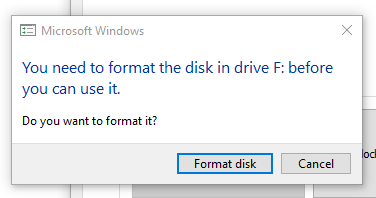
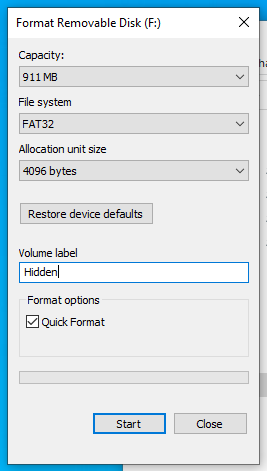
Уверете се, че сте демонтирали/изхвърлили всички дялове на скритите томове, преди да заключите или изключите Nitrokey.